电脑windows任务栏可以说操作系统的快捷导航,我们也会将任务栏设置更加人性化状态,比如任务栏大小、图标、显示特效等等,在设置完成后也会将任务栏选择锁定,这任务栏就不会不小心调整,但最近有电脑XP系统用户在任务栏右键属性时发现“锁定任务栏”为灰色(如下图所示),导致无法对任务栏执行锁定操作,出现这种现象很有可能是病毒所引起的,我们可以通过对病毒进行查杀,再利用组策略或注册表等方式进行修复任务栏问题,下面豆豆要介绍的是利用组策略来修复“锁定任务栏”变灰色问题。
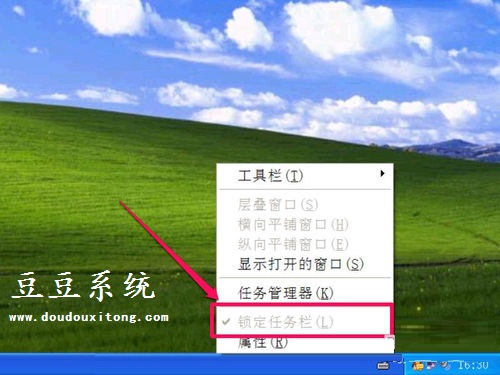
电脑XP系统锁定任务栏变灰色利用组策略修复方法/步骤:
1、出现“锁定任务栏”变灰这样的问题,首先用比较简单的组策略方法进行修复,进入组策略,找到锁定任务栏这一项,修改其设置,就能解决问题,
操作步骤:先从开始菜单中打开“运行”程序,然后在运行框中输入gpedit.msc命令,然后按”确定“。
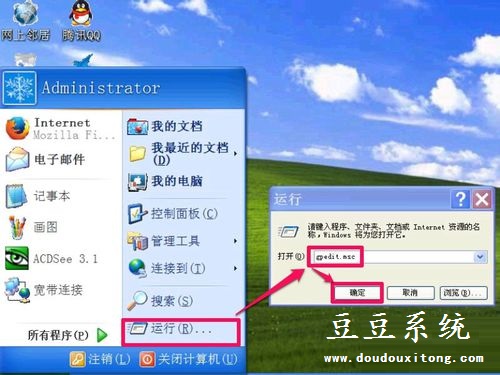
2、进入组策略编辑器窗口后,先选择左侧目录中的”用户配置“这一项,然后从其子项中找到并选择”管理模板“。
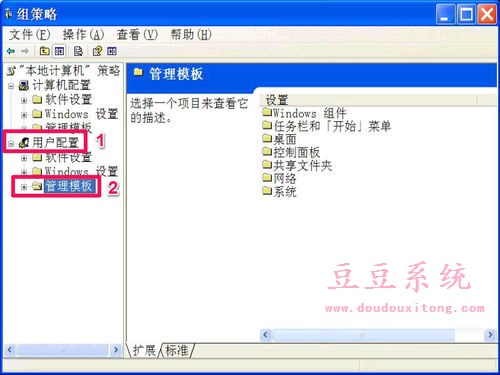
3、接着打开”管理模板“的子项,从中找到并选择”任务栏和[开始]菜单“,选定这一项,就会在其右侧窗口显示列表内容。
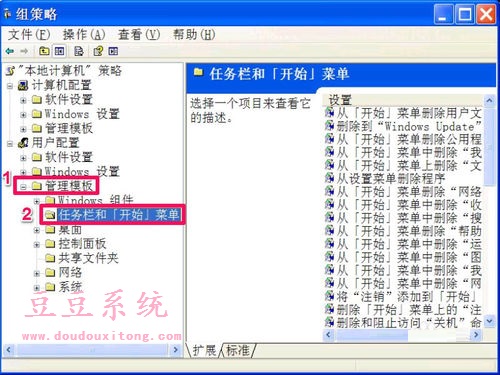
4、到”任务栏和[开始]菜单“的右侧窗口,拖动滚动条,找到并选择“锁定任务栏”这一项,然后双击打开其属性。
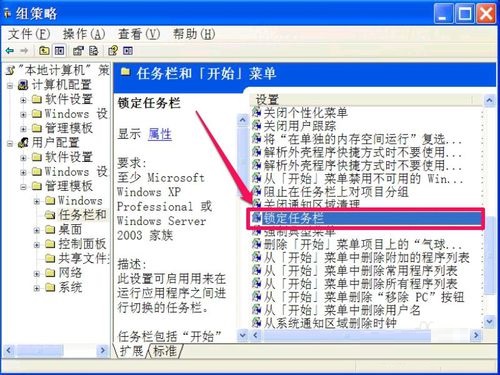
5、进入属性窗口,在"常规"界面中,其当前的设置状态为“已启用”,意思是任务栏被锁定,无法修改,就会为灰色。
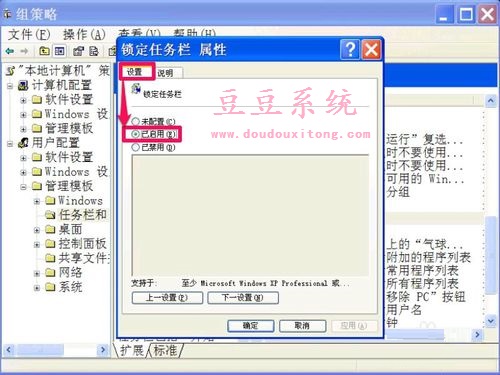
6、如果要能修改,就要修改其设置。将“已启用”改为“未配置”,就样就能解除任务栏被锁了,接着按“应用”保存,然后按“确定”退出窗口,组策略设置完成。
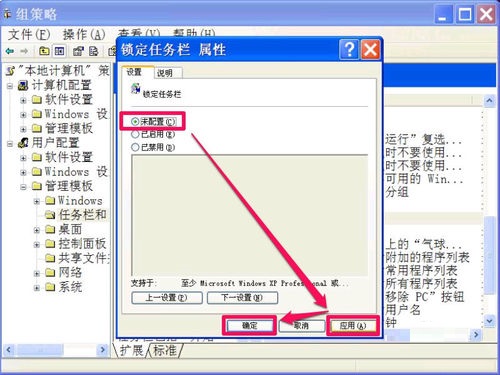
7、返回到桌面,在任务栏上右键单击,打开任务栏菜单,这时,菜单中的“锁定任务栏”这一项就不是灰色的了,变为黑色字体,为可设置状态。
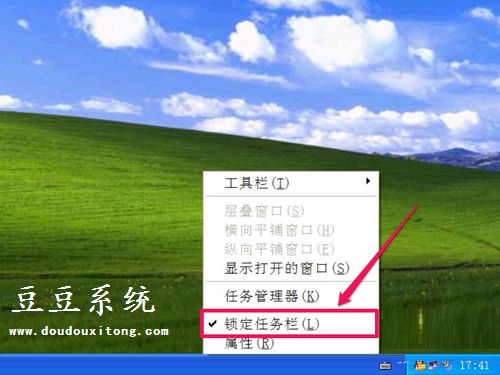
以上就是通过组策略来修复锁定任务栏变灰色问题,希望对大家遇到的设置任务栏问题有所帮助。